En raison de l’utilisation généralisée de l’appareil Roku, il a été considéré comme l’une des principales options de diffusion de contenu multimédia sur votre téléviseur. Un autre service qui a gagné en popularité est le service Disney Plus Hotstar. En raison de l’énorme bibliothèque du service et de la montée en puissance de la plate-forme OTT, il s’agit d’un service régnant. La plupart des utilisateurs aiment diffuser le contenu Disney Plus sur l’appareil Roku. Cependant, il y a un problème majeur dans l’utilisation des deux services ensemble. Ce problème peut être appelé erreur de contenu protégé Disney Plus. Il peut y avoir quelques problèmes ou problèmes dans l’appareil Roku ou le service Disney Plus et l’erreur de licence de contenu protégé peut apparaître à l’écran. Pour résoudre le problème de Disney Plus ne fonctionnant pas sur l’appareil Roku, vous pouvez lire les méthodes décrites dans cet article.

Table des matières
Comment réparer Disney Plus ne fonctionne pas sur Roku
Les causes possibles pour lesquelles l’application Disney Plus peut ne pas fonctionner sur l’appareil Roku sont répertoriées ci-dessous dans cette section.
Connexion Internet instable – La connexion Internet peut être instable et ne pas prendre en charge l’application Disney Plus sur votre appareil Roku.
Un problème avec les fichiers de cache – Les nombreux fichiers de cache de l’application Disney Plus peuvent être à l’origine du problème sur l’appareil Roku.
Appareil Roku incompatible – L’appareil Roku peut être incompatible avec le service Disney Plus et Disney Plus peut ne pas fonctionner sur l’appareil.
Versions obsolètes – La chaîne Disney Plus ou l’appareil Roku peuvent être obsolètes et vous pouvez rencontrer le problème lors de l’utilisation de la chaîne Disney Plus.
Problèmes matériels avec l’appareil Roku – Il peut y avoir des problèmes avec l’appareil Roku et l’appareil peut être configuré de manière incorrecte. Dans d’autres cas, les périphériques connectés à l’appareil Roku peuvent être à l’origine du problème.
Problèmes de serveur – Les serveurs de l’application Disney Plus et de l’appareil Roku peuvent être en panne ou en cours de maintenance.
Qu’est-ce que le contenu protégé Disney Plus ?
L’erreur de licence de contenu protégé Disney Plus peut se produire pour tous les utilisateurs disposant d’un abonnement premium. L’erreur peut se produire pour plusieurs raisons et s’affiche sous le code d’erreur 42 ou le code d’erreur 73. L’erreur peut se produire si le service prend l’émission que vous diffusez sur l’appareil échoue dans la licence protégée. Cette erreur peut être une raison majeure pour laquelle le service Disney Plus peut ne pas fonctionner sur votre appareil Roku. Vous pouvez utiliser le lien indiqué ici pour en savoir plus sur l’erreur de licence de contenu protégé sur l’application Disney Plus et résoudre les problèmes sur l’appareil Roku.
Méthode 1 : Méthodes de dépannage de base
La première méthode pour résoudre le problème de Disney Plus ne fonctionnant pas sur l’appareil Roku consiste à essayer les méthodes de dépannage de base indiquées ici. S’il y a des problèmes mineurs sur le service Disney Plus, il peut être résolu avec quelques ajustements sur les paramètres.
1A. Essayez de diffuser une autre émission
Le problème peut provenir de l’émission particulière que vous essayez de diffuser sur l’appareil Roku. Essayez de diffuser une autre émission sur la chaîne Disney Plus et vérifiez si le problème est résolu.
1B. Vérifier la compatibilité des appareils Roku
Si l’appareil Roku est incompatible avec l’application Disney Plus, vous pouvez rencontrer ce problème. Suivez les étapes pour connaître le numéro de modèle de votre appareil Roku.
1. Ouvrez le menu Accueil à l’aide du bouton Accueil de votre télécommande Roku.
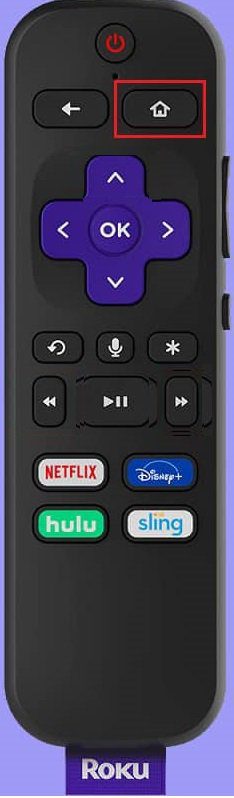
2. Sélectionnez l’option Paramètres.

3. Sélectionnez l’option Système.
4. Sélectionnez À propos de et notez le numéro de modèle dans le résultat.
Les modèles suivants de l’appareil Roku sont compatibles avec la chaîne Disney Plus et tout modèle autre que ceux de la liste peut être à l’origine du problème.
- Tous les derniers modèles d’appareils Roku TV et Roku,
- Roku Express et Roku Express+,
- Roku 1, Roku 2, Roku 3 et Roku 4,
- 4K Roku Ultra, Roku Ultra LT et Roku LT (2700X),
- Roku Streaming Stick et 4K Roku Streaming Stick+, et
- 4K Roku Première et 4K Roku Première+.
Les méthodes suivantes peuvent être utilisées pour résoudre les problèmes matériels de base sur votre téléviseur et votre appareil Roku.
1C. Connectez-vous directement à votre téléviseur
Si vous avez branché votre appareil Roku sur un système A/V externe au lieu du port de votre téléviseur pour l’affichage, vous pouvez rencontrer l’erreur de contenu protégé Disney Plus.
1. Pour résoudre le problème de Disney Plus ne fonctionnant pas sur l’appareil Roku, débranchez l’appareil Roku du système A/V externe.

2. Branchez l’appareil Roku directement dans les ports de votre téléviseur.
1D. Redémarrez votre téléviseur
Une autre méthode pour résoudre le problème sur la chaîne Disney Plus sur l’appareil Roku consiste à redémarrer votre téléviseur.
1. Appuyez sur le bouton d’alimentation de votre téléviseur pour l’éteindre et débranchez tous les câbles qui y sont connectés.
 Image parGaraz de Pixabay
Image parGaraz de Pixabay
2. Débranchez le téléviseur de la prise de courant et rebranchez-le après 60 secondes.
3. Allumez le téléviseur à l’aide du bouton d’alimentation et rebranchez tous les câbles sur les ports du téléviseur.
1E. Redémarrez l’appareil Roku
Une autre méthode pour résoudre le problème sur la chaîne Disney Plus consiste à forcer le redémarrage de l’appareil Roku.
1. Ouvrez le menu Accueil à l’aide du bouton Accueil de votre télécommande Roku.

2. Sélectionnez l’option Paramètres.

3. Sélectionnez Système.
4. Sélectionnez Mise à jour du système.
5. Sélectionnez Redémarrage du système.
6. Sélectionnez Redémarrer.

Les méthodes suivantes peuvent être utilisées pour vérifier et résoudre les problèmes de connexion Internet de votre routeur sans fil. Avec les résultats, vous pouvez modifier la connexion Internet et diffuser facilement le contenu sur la chaîne Disney Plus.
1F. Redémarrez votre routeur sans fil
Le problème de Disney Plus ne fonctionnant pas sur l’appareil Roku peut être résolu en utilisant cette méthode. Vous pouvez éteindre ou redémarrer votre routeur sans fil pour résoudre le problème avec la connexion Internet.
1. Appuyez sur le bouton d’alimentation de votre routeur sans fil jusqu’à ce qu’il s’éteigne.

2. Débranchez tous les câbles de la prise de courant et attendez 60 secondes.
3. Branchez tous les câbles du routeur sans fil et connectez le routeur à la source d’alimentation.
4. Appuyez sur le bouton d’alimentation du routeur jusqu’à ce que tous les voyants deviennent verts.
1G. Vérifiez votre vitesse Internet
Vous pouvez vérifier la vitesse de la connexion Internet du routeur sans fil à l’aide de votre PC Windows.
1. Ouvrez l’application Google Chrome à l’aide de la barre de recherche en bas à gauche de votre PC.

2. Ouvrez le site officiel de Speedtest, cliquez sur le bouton GO et analysez les résultats.

En fonction des résultats affichés, vous pouvez soit opter pour :
- Changez le plan d’abonnement de la connexion Internet à une vitesse Internet supérieure, ou
- Connectez l’appareil Roku à une autre connexion Internet.
1H. Vérifiez la force de la connexion Internet dans Roku
Si la force de la connexion Internet dans l’appareil Roku est inférieure, vous pouvez être confronté à l’erreur de contenu protégé Disney Plus. Pour résoudre ce problème de Disney Plus ne fonctionnant pas sur l’appareil Roku, vous pouvez vérifier la force de la connexion Internet sur l’appareil Roku.
1. Ouvrez le menu Accueil à l’aide du bouton Accueil de votre télécommande Roku.

2. Sélectionnez Paramètres.

3. Sélectionnez Réseau.
4. Sélectionnez À propos de.
5. Les détails de la connexion Internet seront affichés dans la section Force du signal.
6. Sélectionnez l’option Vérifier la connexion et sélectionnez OK.
7. S’il y a deux coches vertes, la connexion est bonne.
Remarque : étant donné que les smartphones n’ont pas les mêmes options de paramètres et qu’ils varient d’un fabricant à l’autre, assurez-vous que les paramètres sont corrects avant d’en modifier. Lesdites étapes ont été effectuées sur l’appareil Android OnePlus Nord.
1I. Vérifier le forfait d’abonnement
Le plan d’abonnement du service Disney Plus peut avoir été inactif et vous ne pourrez peut-être pas utiliser le service sur l’appareil Roku. Pour résoudre le problème, vérifiez si le plan d’abonnement du service Disney Plus est expiré ou actif.
1. Ouvrez l’application Disney Plus sur votre téléphone Android.

2. Appuyez sur l’icône de profil dans le coin supérieur gauche et appuyez sur l’option Compte.
3. Ensuite, appuyez sur la section Abonnement et vérifiez la validité du compte.
Si le compte a expiré, réabonnez-vous au service Disney Plus. Les méthodes suivantes peuvent être utilisées pour apporter des modifications mineures à la connexion et à l’abonnement Disney Plus sur l’appareil Roku.
1J. Reconnectez-vous au compte Disney Plus
Vous pouvez résoudre le problème de Disney Plus qui ne fonctionne pas sur l’appareil Roku en vous reconnectant à votre compte Disney Plus.
Étape I : Déconnectez-vous de la chaîne Disney Plus
La première étape consiste à vous déconnecter de la chaîne Disney Plus sur votre appareil Roku en suivant les étapes ci-dessous.
1. Ouvrez la chaîne Disney Plus.
2. Sélectionnez l’option Paramètres dans la barre latérale sur le côté gauche de l’écran.

3. Sélectionnez Compte.
4. Sélectionnez Déconnexion.
5. Appuyez sur le bouton OK de votre télécommande Roku.
Étape II : reconnectez-vous à la chaîne Disney Plus
L’étape suivante consiste à vous reconnecter à la chaîne Disney Plus sur l’appareil Roku à l’aide des informations d’identification de votre compte.
1. Ouvrez la chaîne Disney Plus.

2. Sélectionnez l’option Paramètres dans la barre latérale sur le côté gauche de l’écran.

3. Sélectionnez Compte.
4. Entrez vos identifiants de connexion et sélectionnez l’option Connexion.
1K. Réabonnez-vous à Disney Plus
Une autre méthode inconnue pour corriger l’erreur de contenu protégé Disney Plus avec l’application Disney Plus consiste à renouveler ou à réabonner le plan d’abonnement du service Disney Plus.
Étape I : désabonner de Disney Plus
La première étape de cette méthode consiste à vous désabonner du forfait existant sur le service Disney Plus à l’aide de votre téléphone Android.
1. Faites glisser l’écran vers le haut et ouvrez l’application Play Store sur votre téléphone Android.

2. Appuyez sur l’icône de photo de profil dans le coin supérieur droit de la page d’accueil.

3. Appuyez sur l’onglet Paiements et abonnements dans la liste.

4. Appuyez sur l’onglet Abonnements.

5. Appuyez sur l’application Disney Plus et appuyez sur l’option Annuler l’abonnement.
Étape II : Réabonnez-vous à Disney Plus
Pour résoudre le problème de Disney Plus ne fonctionnant pas sur l’appareil Roku, vous pouvez utiliser votre téléphone Android pour vous réabonner au service Disney Plus.
1. Ouvrez l’application Disney Plus sur votre téléphone Android.

2. Appuyez sur l’icône Profil dans le coin supérieur gauche et appuyez sur l’option COMPTE.
3. Appuyez sur la section ABONNEMENT.
4. Entrez les détails de votre mode de paiement et appuyez sur l’option ACCEPTER ET S’ABONNER pour vous abonner à l’application Disney Plus.
En utilisant les méthodes indiquées ci-dessous, vous pouvez vérifier si le problème avec le service Disney Plus est dû à la maintenance du serveur. Si les serveurs fonctionnent, le problème peut provenir des périphériques matériels diffusant le contenu Disney Plus.
1L. Vérifier les serveurs Disney Plus
Vérifiez si les serveurs Disney Plus sont en panne ou en maintenance. Vous pouvez vérifier l’état des serveurs en utilisant le lien donné ici. Si le serveur est fonctionnel, le problème peut être ailleurs.

1M. Vérifier les serveurs Roku
Une autre option pour résoudre le problème consiste à vérifier l’état des serveurs Roku. Vous pouvez vérifier l’état du serveur en utilisant le lien indiqué ici sur votre navigateur Web par défaut.

Méthode 2 : Effacer le cache
S’il existe de nombreux fichiers de cache sur la chaîne Disney Plus sur votre appareil Roku, vous pouvez rencontrer ce problème. Vous pouvez essayer d’effacer les données du cache sur le canal pour résoudre ce problème.
1. Appuyez 5 fois sur le bouton Accueil de la télécommande Roku.

2. Appuyez 1 fois sur la flèche vers le haut, puis appuyez 2 fois sur le bouton Rembobiner.

3. Appuyez 2 fois sur le bouton Avance rapide pour forcer un redémarrage.

Méthode 3 : Mettre à jour la chaîne Disney Plus
Une version obsolète de la chaîne Disney Plus peut être à l’origine du problème de Disney Plus qui ne fonctionne pas sur l’appareil Roku. Pour résoudre ce problème, vous pouvez mettre à jour la chaîne sur votre appareil Roku.
1. Accédez au menu HOME et sélectionnez la chaîne Disney Plus.
2. Ensuite, appuyez sur le bouton * de votre télécommande Roku.

3. Sélectionnez l’option Vérifier les mises à jour.
Méthode 4 : Mettre à jour l’appareil Roku
Un système d’exploitation obsolète sur l’appareil Roku peut entraîner des problèmes d’utilisation de la chaîne Disney Plus. Vous pouvez mettre à jour l’appareil Roku vers la dernière version pour corriger l’erreur de contenu protégé Disney Plus.
1. Ouvrez le menu Accueil à l’aide du bouton Accueil de votre télécommande Roku.

2. Sélectionnez l’option Paramètres.

3. Sélectionnez Système.
4. Sélectionnez l’option de mise à jour du système.
5. Sélectionnez l’option Vérifier maintenant.

6. Attendez que la mise à jour soit téléchargée et redémarrez votre appareil Roku.
Méthode 5 : Réinstaller Disney Plus Channel
Une autre option pour résoudre le problème avec la chaîne Disney Plus sur l’appareil Roku consiste à réinstaller la chaîne sur l’appareil.
Étape I : désinstaller la chaîne Disney Plus
Dans un premier temps, vous devez désinstaller la chaîne Disney Plus existante sur l’appareil Roku en suivant les étapes ci-dessous.
1. Accédez à l’écran d’accueil et sélectionnez l’application Disney Plus et appuyez sur le bouton OK de votre télécommande.
2. Ensuite, appuyez sur le bouton * de votre télécommande Roku.

3. Sélectionnez l’option Supprimer la chaîne dans la liste.

4. Sélectionnez le bouton OK et attendez un certain temps.
5. Redémarrez votre appareil Roku.
Étape II : Réinstallez la chaîne Disney Plus
L’étape suivante consiste à réinstaller ou à ajouter à nouveau la chaîne Disney Plus à votre appareil Roku. De cette façon, tous les problèmes sur le canal peuvent être résolus facilement.
1. Accédez à la section Applications du menu HOME.
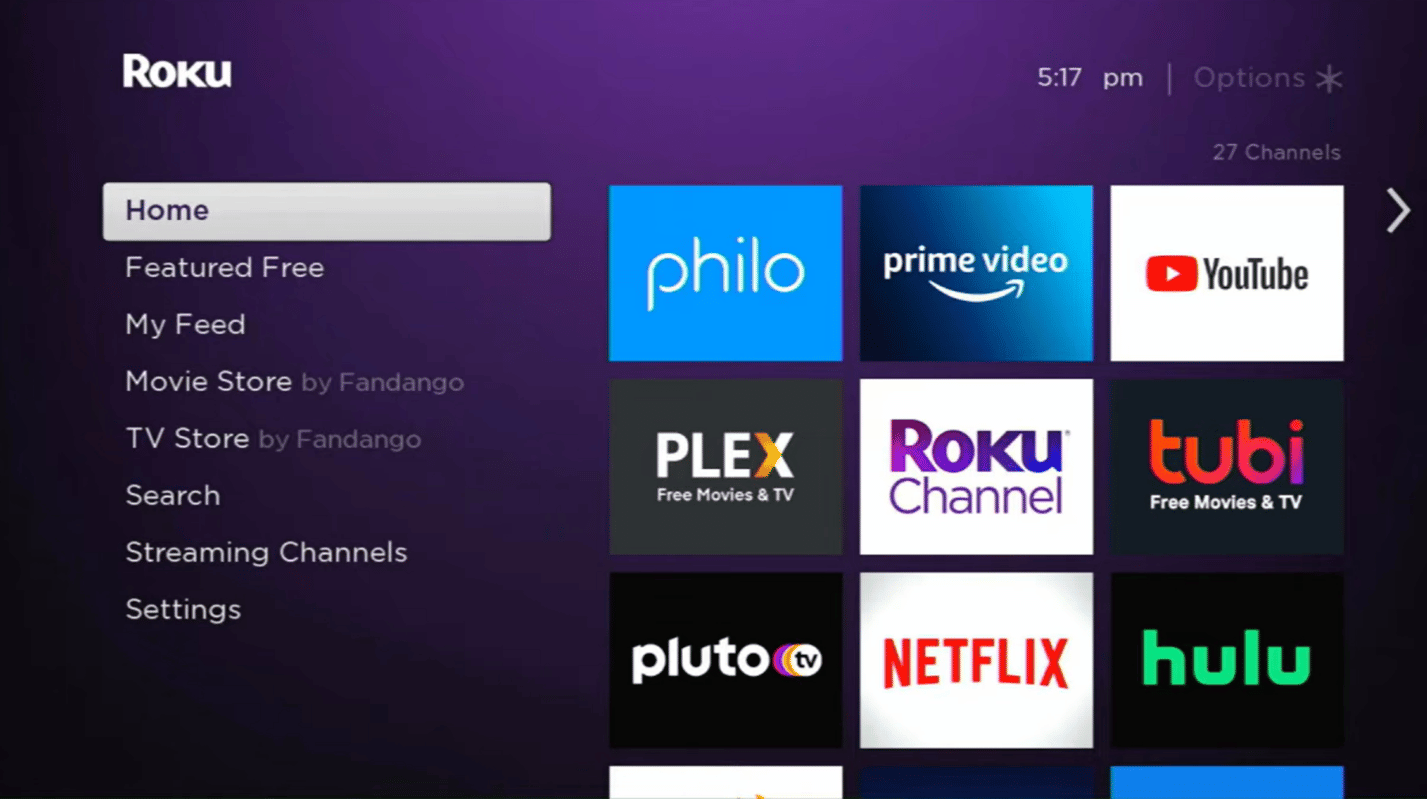
2. Sélectionnez l’option Chaînes de streaming et appuyez sur le bouton OK.
3. Sélectionnez l’option Rechercher les chaînes et recherchez l’application Disney Plus.
4. Sélectionnez le bouton Ajouter une chaîne pour installer l’application.
5. Sélectionnez Aller à la chaîne sur Disney Plus pour ouvrir la chaîne.
Méthode 6 : réinitialiser Roku aux paramètres d’usine
Pour résoudre le problème de Disney Plus ne fonctionnant pas sur l’appareil Roku, vous pouvez réinitialiser l’appareil Roku aux paramètres d’usine. Vous pouvez utiliser le lien indiqué ici pour réinitialiser l’appareil Roku aux paramètres d’usine.

Méthode 7 : Contacter l’équipe d’assistance
La dernière option pour résoudre le problème consiste à contacter l’équipe d’assistance pour obtenir de l’aide sur le problème.
Option I : Contacter l’équipe d’assistance de Disney Plus
Vous pouvez contacter le support Disney Plus et résoudre le problème avec eux. Mettez en œuvre les méthodes conseillées par l’équipe pour corriger l’erreur de contenu protégé Disney Plus.
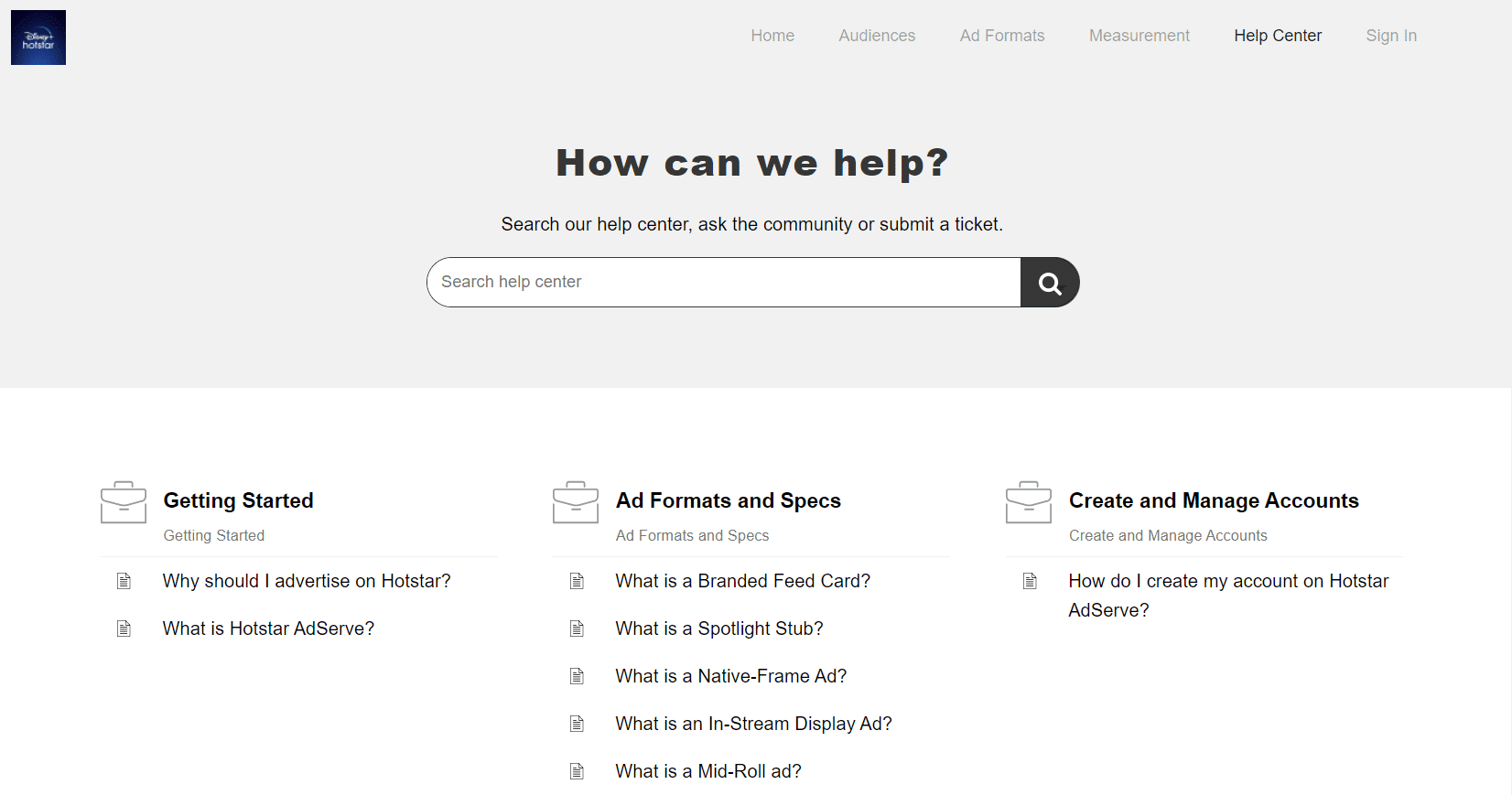
Option II : Roku Contacter l’équipe d’assistance
Une autre option consiste à contacter le support Roku pour obtenir de l’aide. Utilisez le lien pour résoudre le problème avec l’équipe et implémentez les méthodes conseillées par l’équipe pour résoudre le problème.
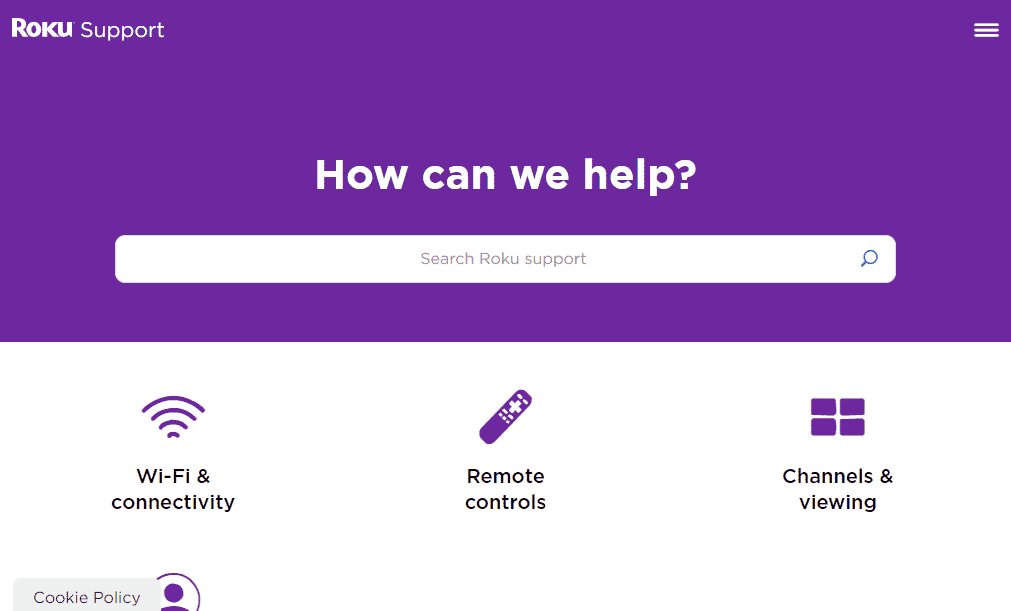
***
Les méthodes pour résoudre le problème de Disney Plus ne fonctionnant pas sur l’appareil Roku sont discutées dans l’article. Vous pouvez suivre les étapes de l’article pour résoudre le problème et veuillez nous faire part de vos suggestions et questions à ce sujet dans la section commentaires ci-dessous.

